Hostwinds Tutoriales
Resultados de búsqueda para:
Tabla de contenido
Gestión de cortafuegos con panel de control Vesta.
Un firewall es una herramienta importante para la seguridad en su servidor, eligiendo quién puede y no puede ingresar a su servidor Hostwinds. El administrador de firewall tiene un diseño simple para agregar, eliminar y editar las reglas de firewall. Esta guía pasará por todas estas opciones y cómo operar cada uno.
Cómo agregar una regla de firewall
Paso 1: Navegue a la sección Firewall en la barra de navegación superior.

Paso 2: seleccione el botón verde con el signo más para agregar una regla.
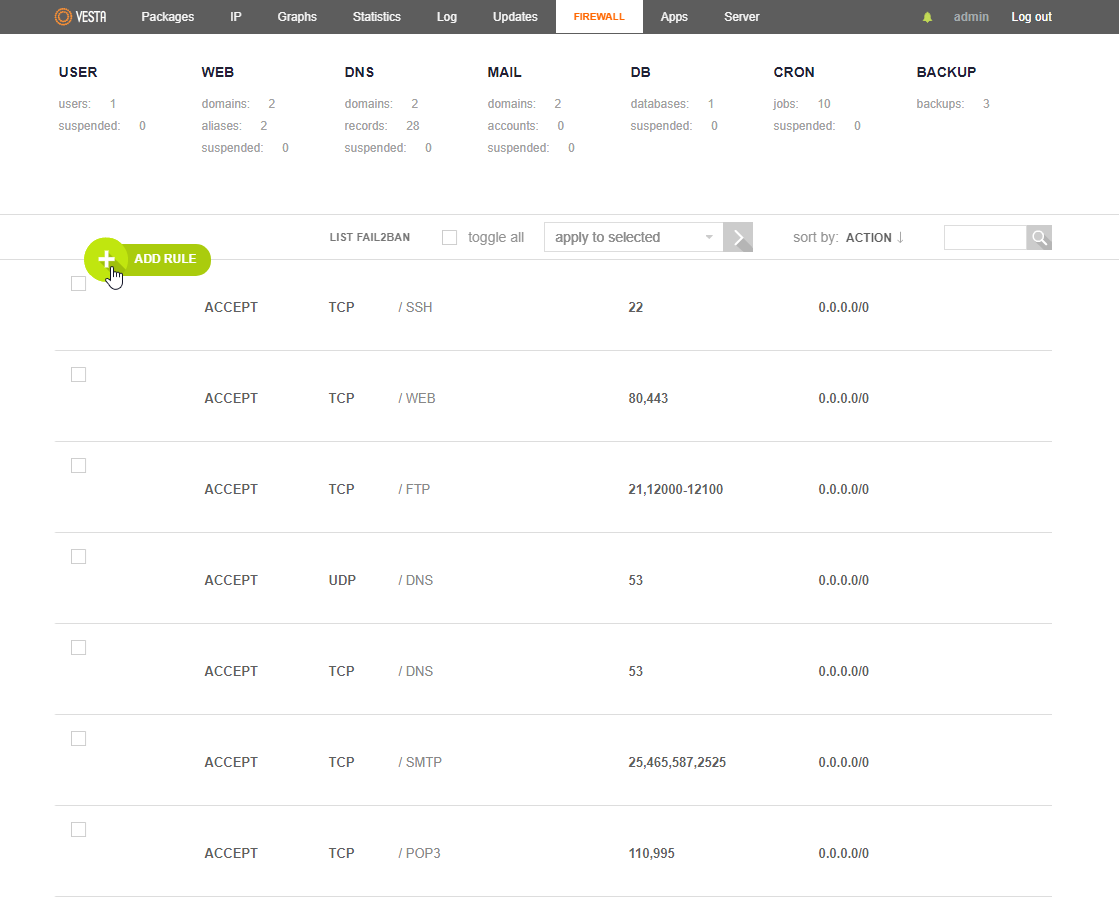
Paso 3: Rellene los detalles indicados y presione "Agregar"
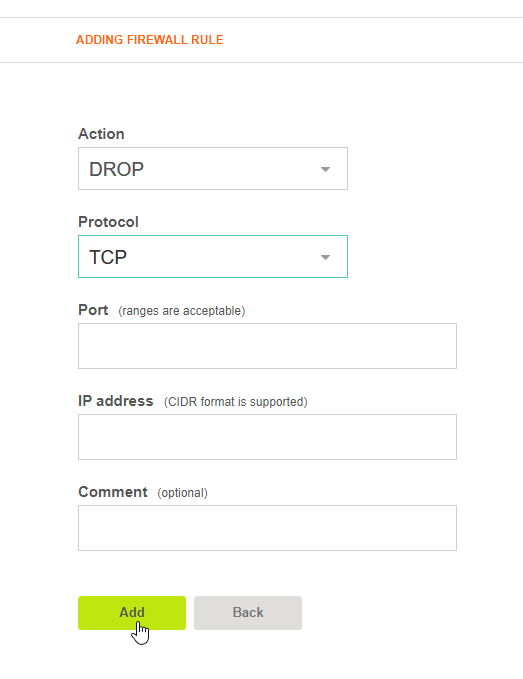
Paso 4: Una vez que agregue la nueva regla de firewall, recibirá un mensaje que dice: "La regla se ha creado con éxito".
Paso 5: Una vez que vuelvas a la página principal de Firewall, verá su nueva regla de firewall.
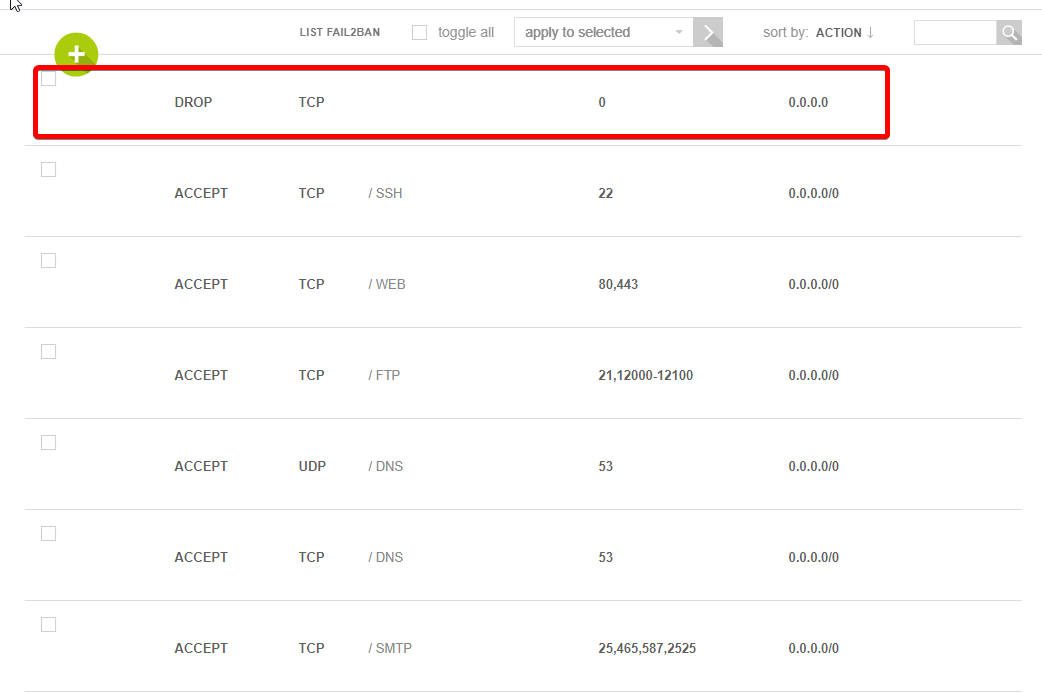
Cómo editar una regla de firewall
Paso 1: Navegue a la sección Firewall en la barra de navegación superior.

Paso 2: Hover sobre la regla correcta del firewall que le gustaría editar y seleccionar "Editar".
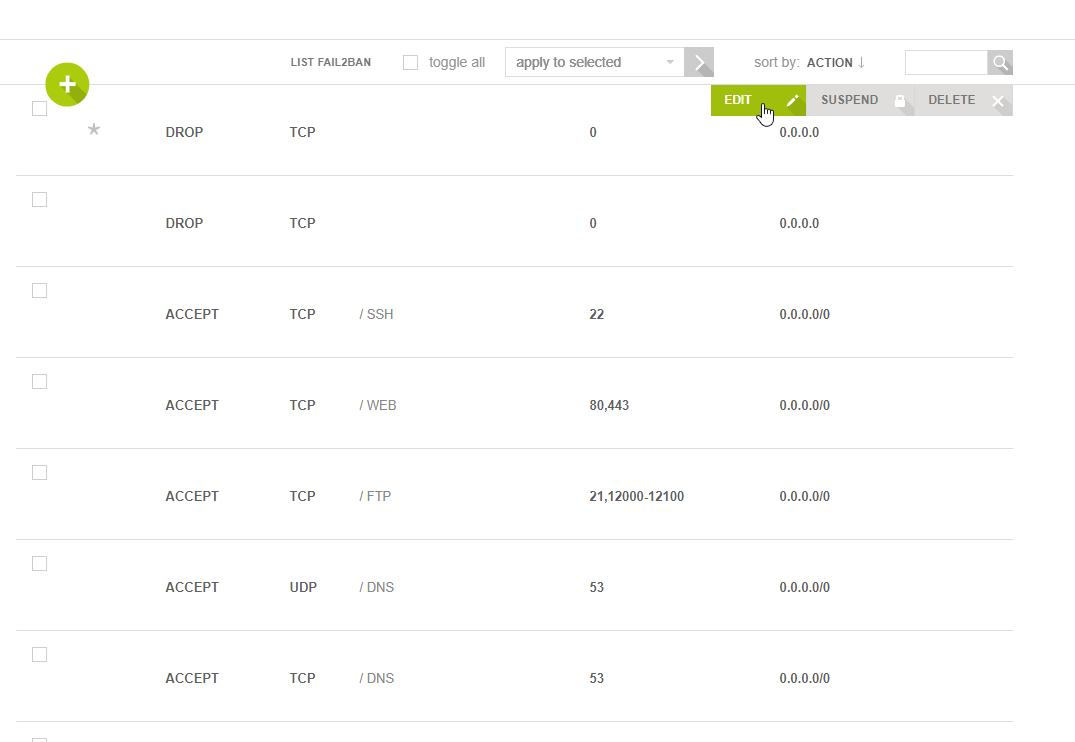
Paso 3: Modifique los detalles que le gustaría editar en la regla del firewall y seleccione "Guardar".
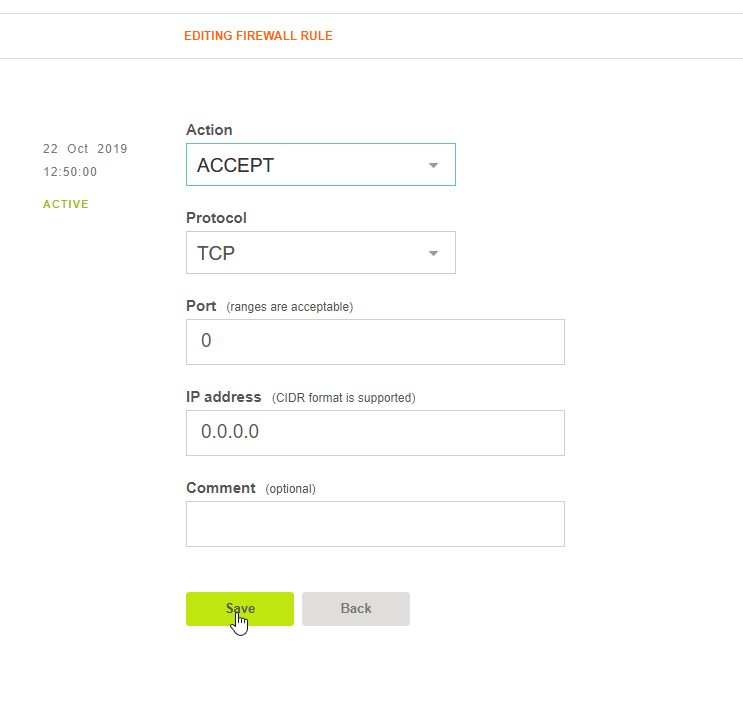
Paso 4: Una vez que termine la edición, verá este mensaje: "Se han guardado los cambios".
Paso 5: Una vez que vuelva a la página principal del firewall, verá su regla de firewall editada.
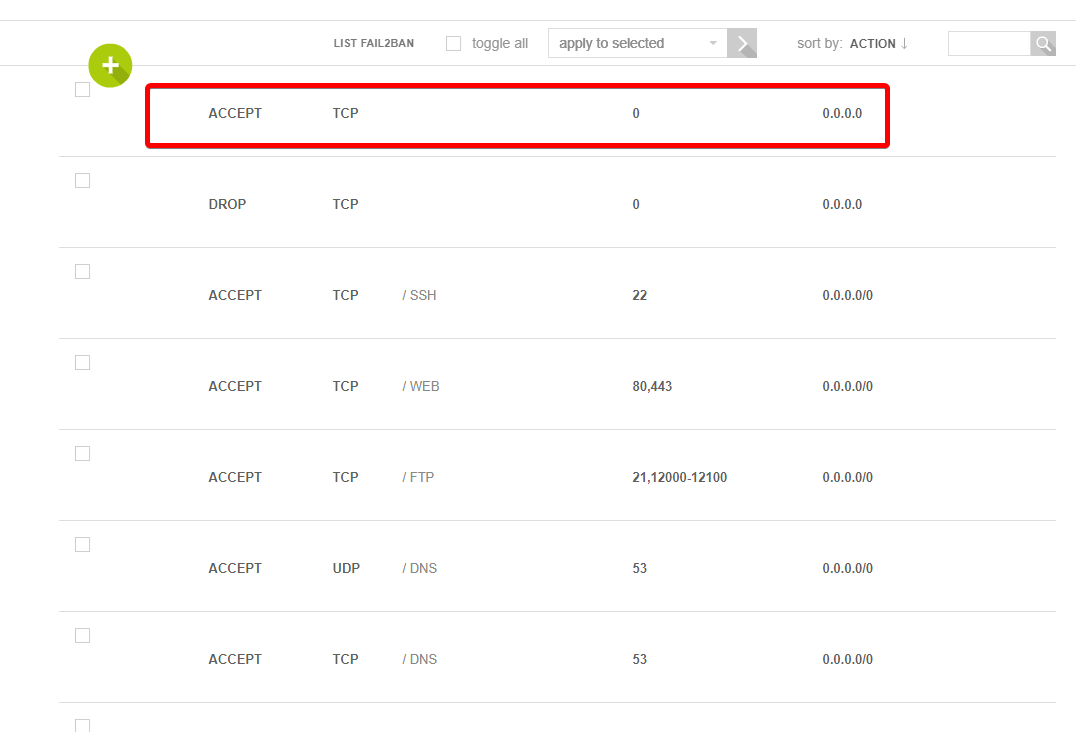
Cómo suspender una regla de firewall
Paso 1: Navegue a la sección Firewall en la barra de navegación superior.

Paso 2: Hover sobre la regla correcta del firewall que le gustaría suspender y seleccionar "suspender".
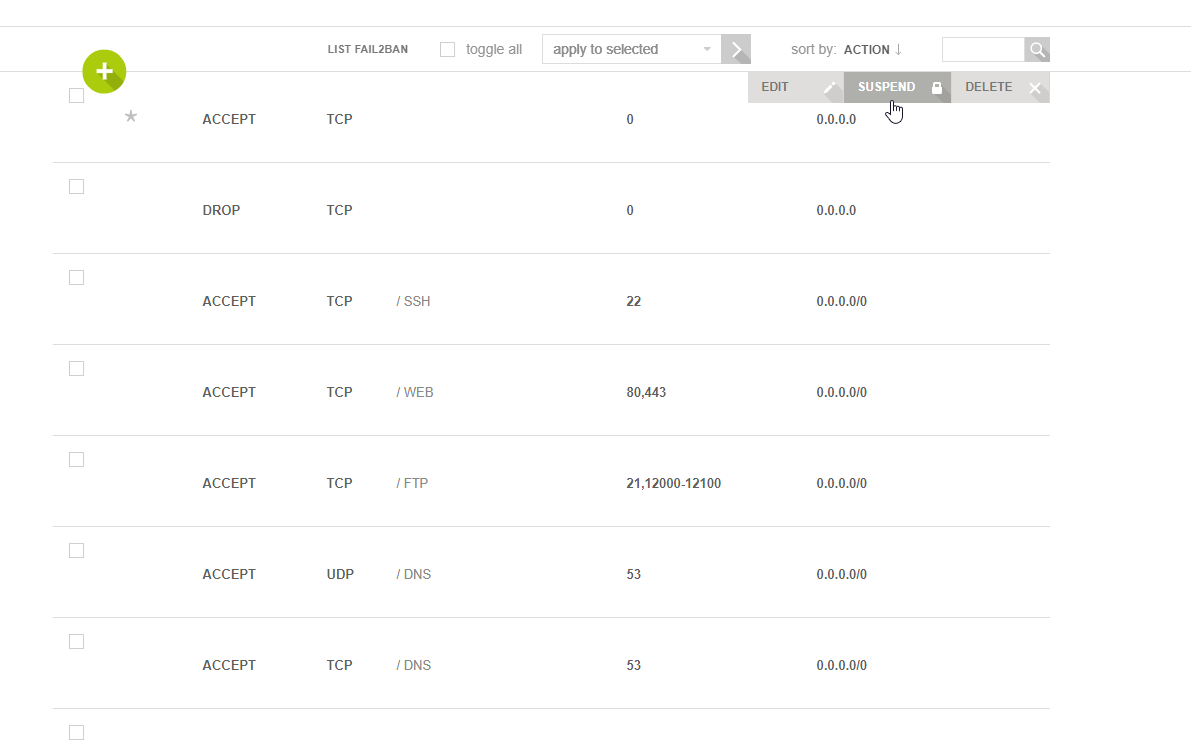
Paso 3: Se le pedirá confirmación para suspender esta regla de firewall.Haga clic en Aceptar."
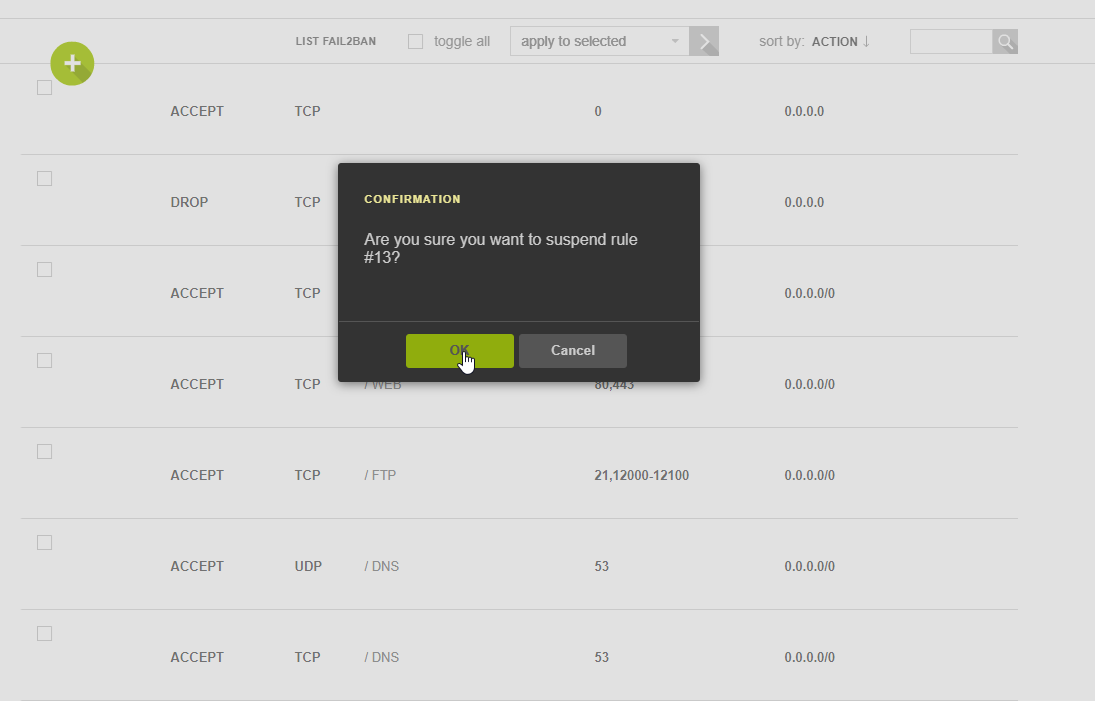
Paso 4: Ahora debería ver que la regla de firewall está atenuada por estar suspendida.
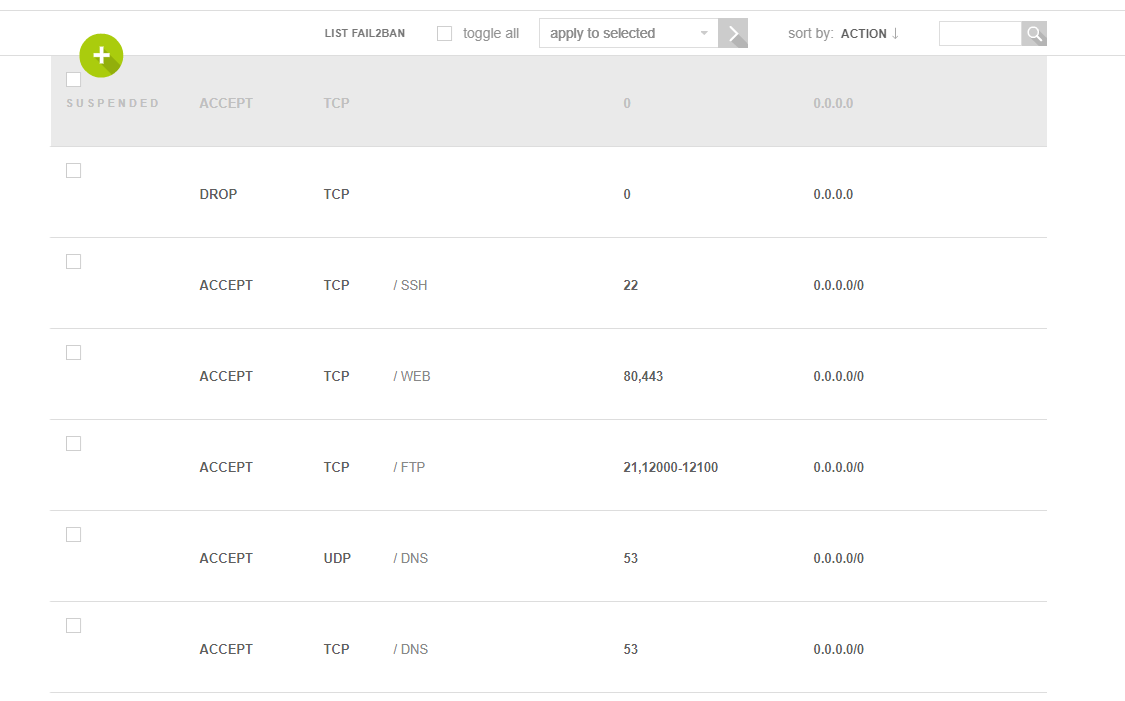
Paso 5: Para no expresar la regla del firewall, deberías pasar por el mismo proceso.
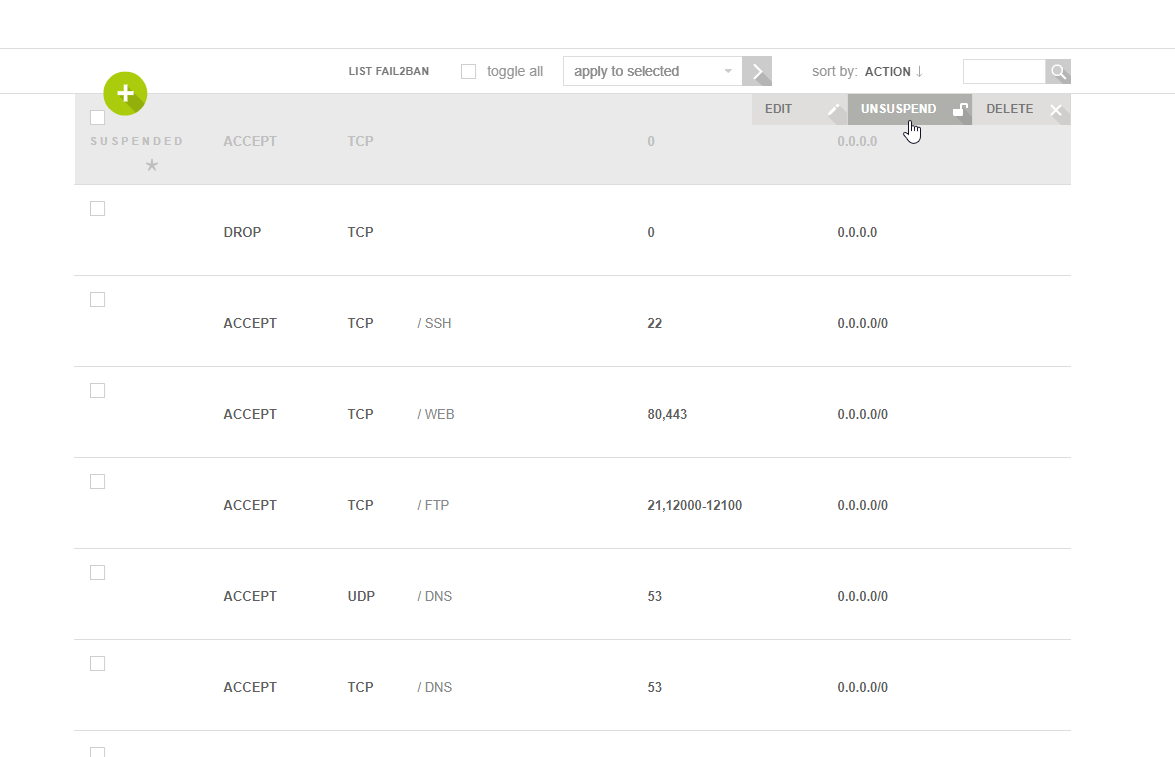
Cómo eliminar una regla de firewall
Paso 1: Navegue a la sección Firewall en la barra de navegación superior.

Paso 2: Hover sobre la regla correcta del firewall que le gustaría eliminar y seleccionar "Eliminar".
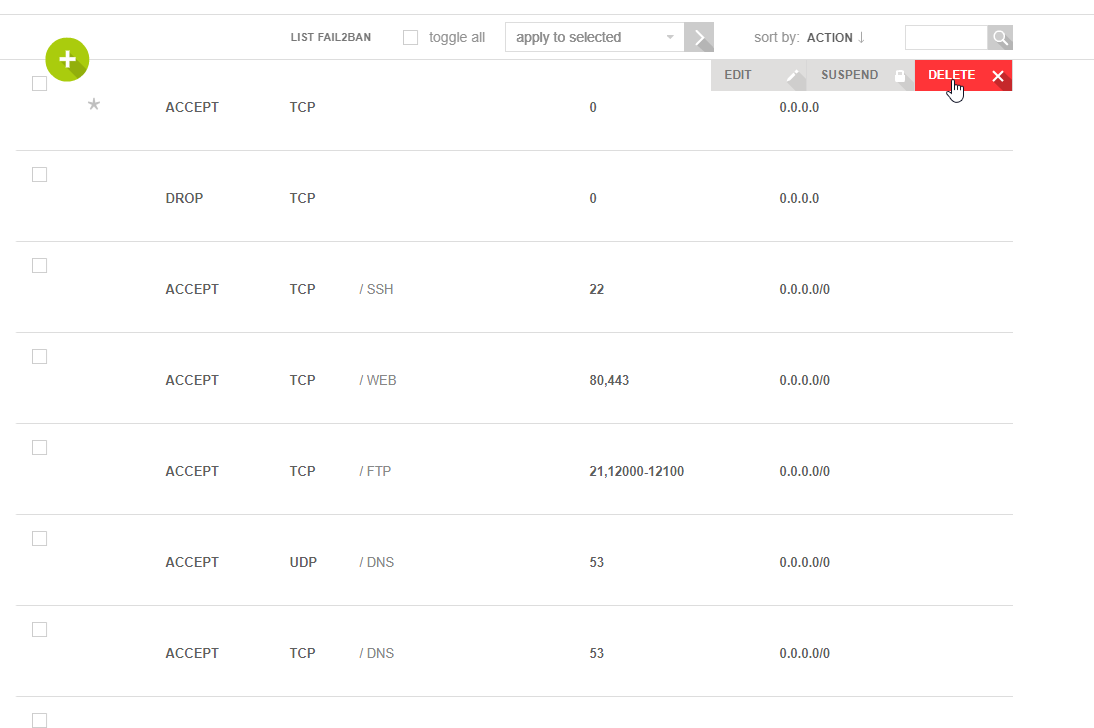
Paso 3: Se le pedirá confirmación para eliminar esta regla de firewall.Haga clic en Aceptar."
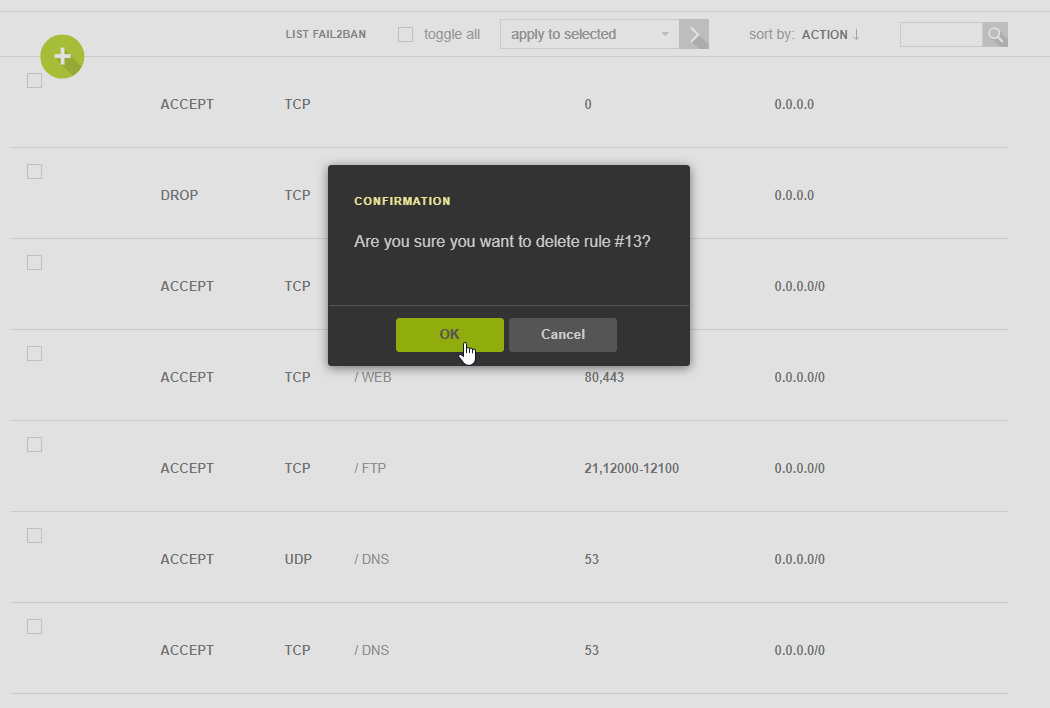
No recibirá un mensaje de confirmación de que la regla del firewall se eliminó porque ya no está en la lista.
¿Qué es Fail2Ban?
Cuando instale el panel de control VESTA en su servidor, un Fail2Ban se configura automáticamente en la administración del firewall. Hay un botón que puede presionar para ver todos los IPs que fueron prohibidos.
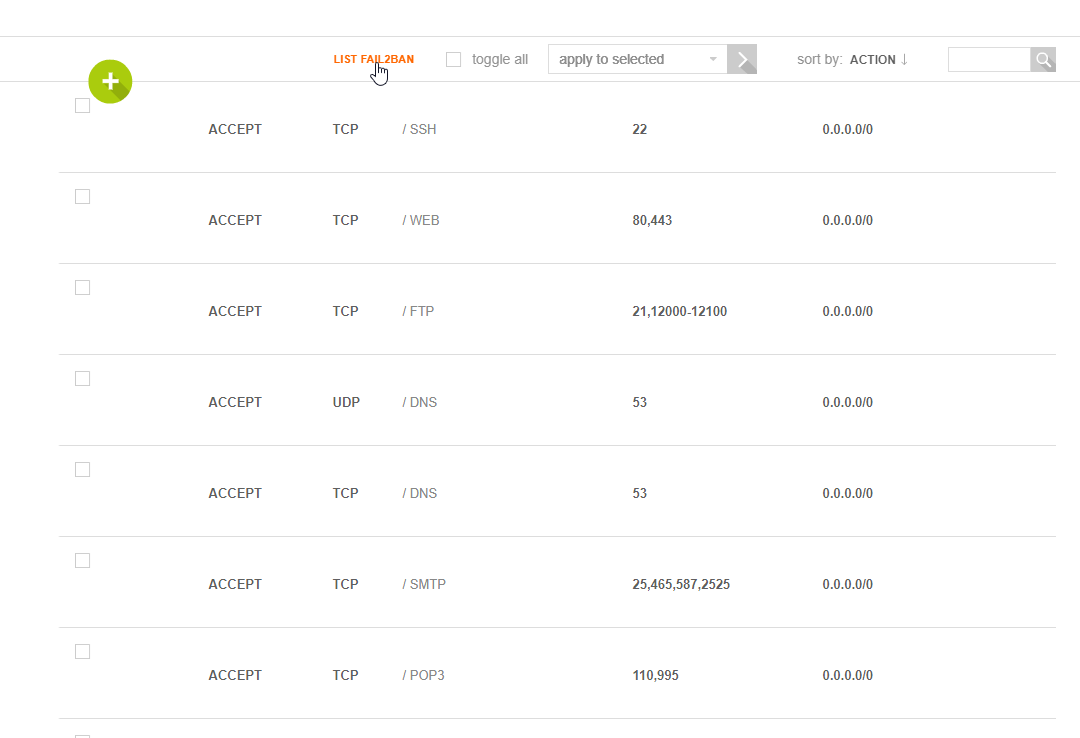
¿Qué hace esta característica? Prohibirá automáticamente cualquier IP que intente demasiados intentos de iniciar sesión en su servidor. Si una IP intenta varias veces para iniciar sesión en su servidor y falla, se prohibirá automáticamente esa IP.
Si una IP accidentalmente lo hizo en la lista, puede eliminar fácilmente cualquier IP en la lista presionando el botón Eliminar.
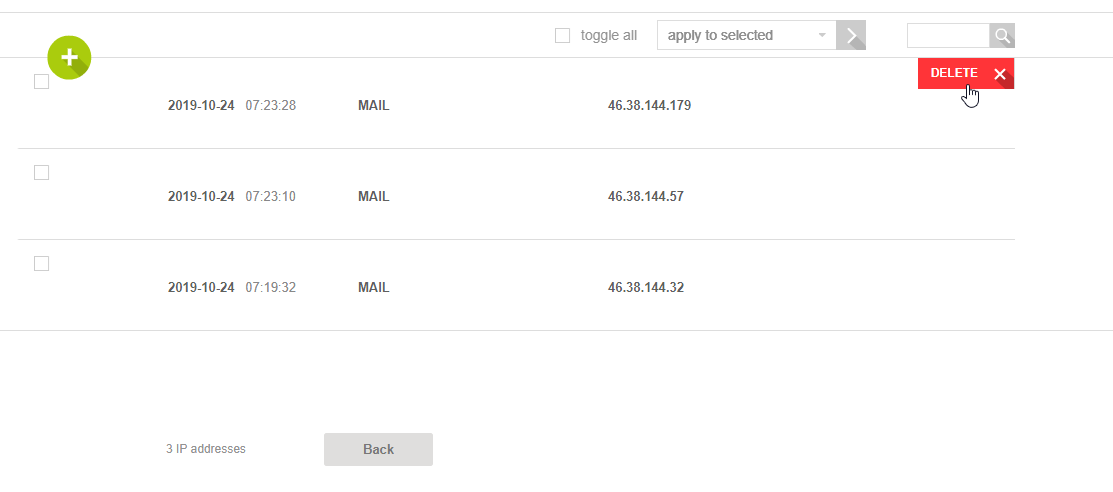
Escrito por Luke Johnston / octubre 29, 2019
